スマートフォンでのメール機能は Gmail の他に、キャリアメール、各種フリーメール(yahooメール、Hotmail)などの様々なメールを受信できます。
しかし、これらを全てスマートフォンで受信すると、メールBoxが沢山できて、かなり面倒ですよね( ̄Д ̄;;
「すべてのメールを1つのメールアカウントで見たい!」
という人は、ここで紹介する他のメールアカウントを Gmail で受信する方法を試してみよう!
受信メールを Gmail に一本化するには?
Gmail での一本化とは、会社や個人用のメール、携帯メール(キャリアメール)などのメール全てを Gmail のサーバー上で受信し、スマートフォンでまとめてチェックできるようにすることです。
Gmail にはPOP3メールの受信機能が搭載されており、この機能を活用して一本化を行います。
【Gmailにアクセス】→【設定】→【アカウントとインポート】→【アカウントを追加】
① ブラウザでGmailのページにアクセスする(https://mail.google.com/mail/)
② 画面右上の「設定」ボタンをクリック
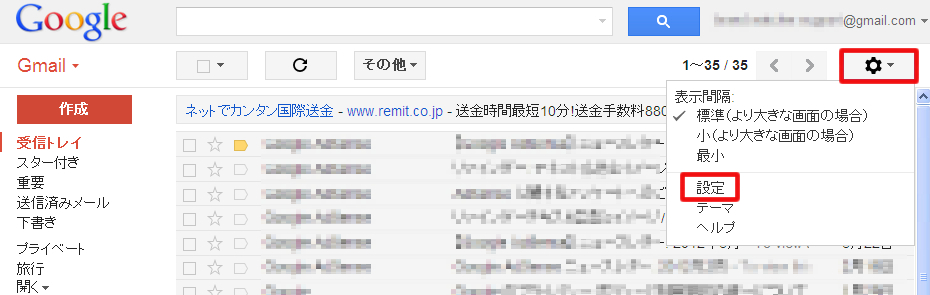
③ 「アカウントとインポート」を選択
④ 「自分のPOP3メールアカウントを追加」をクリック(ここで各種メールの受信設定を行う)
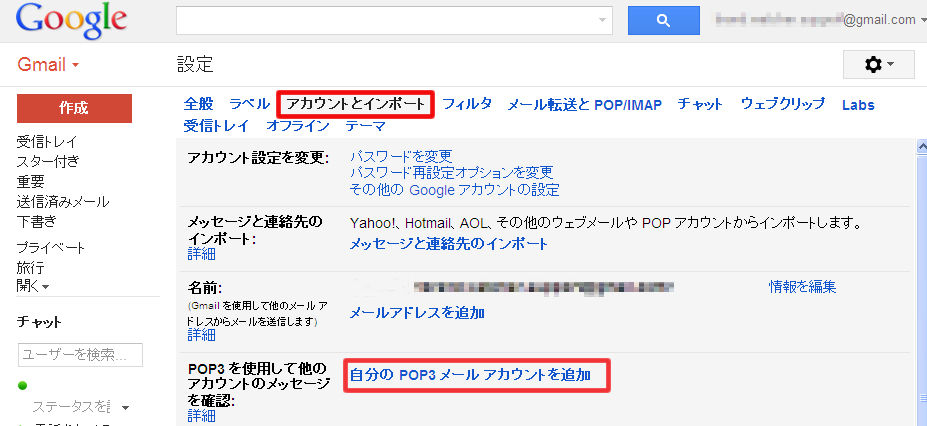
⑤ 下の画面が表示されるので、追加したいメールアドレスを入力
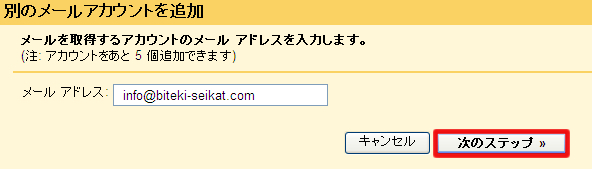
⑥ ユーザー名、パスワードを入力して、「アカウントを追加」をクリック
(※SMTPサーバーの設定を行うと、追加アカウント経由でのメール送信も可能になります!)
Gmail に一本化したメッセージに返信する際は、基本Gmail のメールアドレスで返信することになります。
しかし、SMTPサーバーの設定を行うことで、受信したメールアドレスのアドレスで送信することができるようになります。
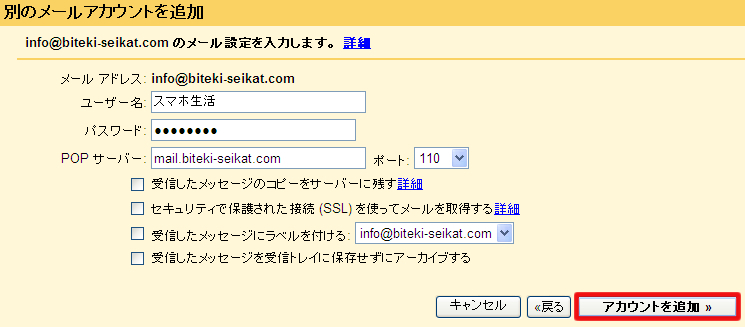
これで、今までそれぞれのメールBOXに来ていたメールが、GmailのメールBOXに届くようになりました。
登録した全てのメールが、Gmailのみで確認できるようになるので、各種メールをわざわざ開く手間が省けるようになります(ノ´▽`)ノ☆

